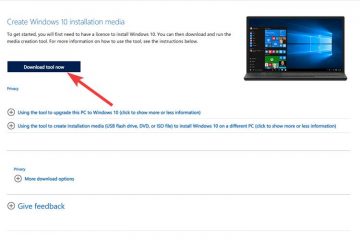Apple AirPods zijn ongetwijfeld een van de beste TWS-oortelefoons die op de markt verkrijgbaar zijn. Sinds de lancering van de eerste generatie AirPods heeft Apple niet achterom gekeken en biedt nu verschillende AirPods-modellen in verschillende prijsklassen. Ruimtelijke audio, slijtagedetectie en directe verbinding zijn enkele van de opvallende kenmerken van de AirPods. Maar soms kan het ingewikkeld worden om AirPods aan te sluiten op uw iPhone, Mac, Android-telefoon of Windows-pc als u meerdere Bluetooth-apparaten eerder aan uw apparaat hebt gekoppeld. In dat geval lijkt het veranderen van de naam van de AirPods een uitstekend idee om hem makkelijk te herkennen. Gelukkig is dit proces eenvoudig. En in dit artikel zullen we u door de stappen leiden om de naam van uw AirPods te wijzigen.
Het wijzigen van de naam van uw AirPods is eenvoudig, ongeacht het apparaat waarmee u ze gebruikt. Deze handleiding laat u zien hoe u uw AirPods kunt hernoemen op Apple-apparaten zoals iPhones, iPads en Macs. We leggen ook uit hoe je de AirPods-naam op Android wijzigt en wat je moet doen als de naam van je AirPods steeds automatisch verandert.
Inhoudsopgave
De AirPods-naam wijzigen op iPhone of iPad
Het eerste en belangrijkste dat u moet doen, is ervoor zorgen dat uw AirPods zijn verbonden met uw iPhone of iPad. Volg daarna deze stappen om te leren hoe u uw AirPods kunt hernoemen:
1. Open de AirPods-hoes en de AirPods maken direct verbinding met je iPhone of iPad.
2. Haal de AirPods uit de hoes en draag ze.
3. Open op je iPhone of iPad de app Instellingen en ga naar het menu”Bluetooth“.
4. Op het volgende scherm vindt u de lijst met alle eerder verbonden Bluetooth-apparaten, samen met de momenteel verbonden AirPods. Tik op het’i’-pictogram voor de naam van de AirPods.
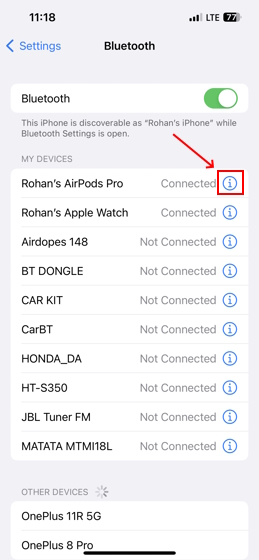
5. Hier tik op”Naam” onder de AirPods-gebruikersinterface voor het batterijpercentage. Hernoem uw AirPods op de volgende pagina.
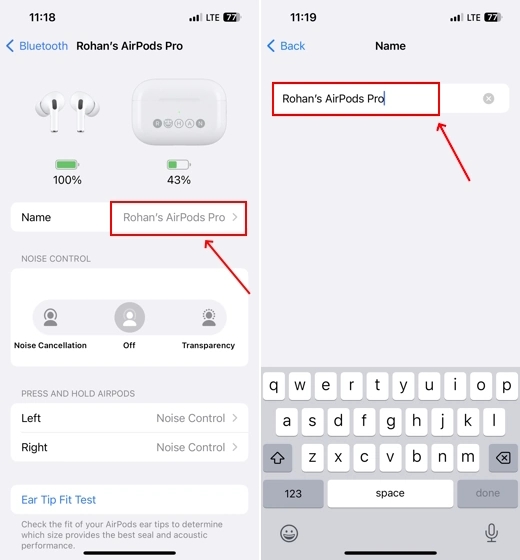
6. Tik op”gereed“op het toetsenbord nadat u de nieuwe naam hebt ingevoerd. En voila! U weet nu hoe u de naam van uw standaard AirPods-, Pro-of Max-koptelefoon kunt wijzigen.
De AirPods-naam op uw Mac wijzigen
Als u een Mac-gebruiker bent, kunt u de naam van uw AirPods wijzigen door naar de Bluetooth-voorkeuren te gaan. Hier hebben we dit proces gedetailleerd beschreven:
1. De eerste stap is om uw AirPods met de Mac te verbinden.
2. Klik vervolgens op het menu’Apple‘ in de linkerbovenhoek van het startscherm van je Mac.
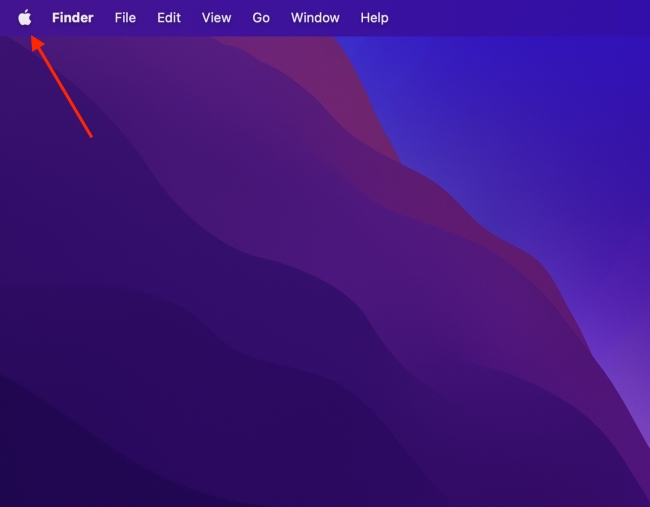
3. Ga in het menu dat verschijnt naar ‘Systeeminstellingen’
4. Ga vervolgens naar de “Bluetooth” instellingen in de linkerzijbalk. Hier ziet u uw aangesloten AirPods onder het gedeelte”Mijn apparaten”aan de rechterkant.
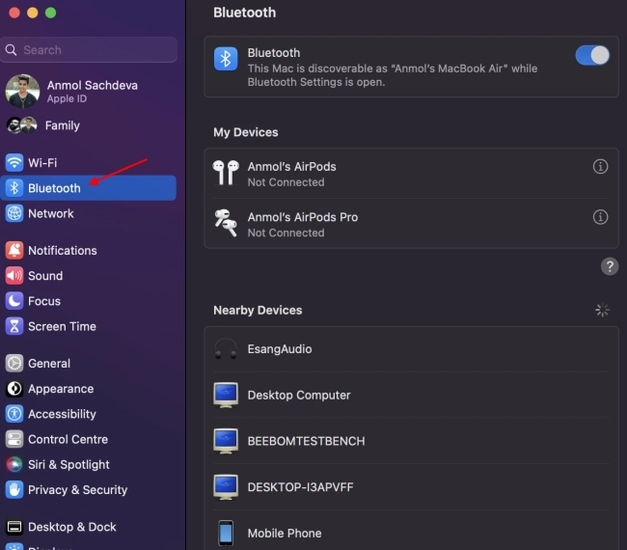
5. Klik nu op de ‘i’ knop voor de naam van uw AirPods.
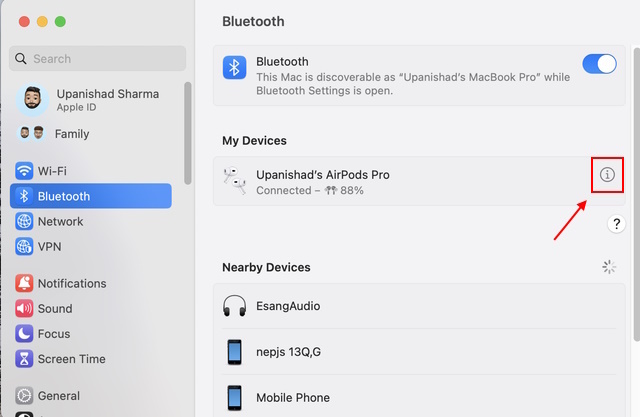
6. Er verschijnt een pop-upvenster waarin u alle informatie met betrekking tot uw AirPods kunt zien. Klik op de ‘Naam’ om deze voor uw AirPods te wijzigen.
7. U kunt elke naam voor uw AirPods kiezen. In ons geval hebben we ‘Mijn AirPods’ als nieuwe naam gekozen.
De naam van uw AirPods op Android wijzigen
De naam van AirPods op Android wijzigen is veel eenvoudiger dan op iOS, omdat u de AirPods niet eens hoeft aan te sluiten om de naam te wijzigen. Volg gewoon de onderstaande stappen en u bent klaar om te gaan.
1. Ga naar’Instellingen’en tik op de optie ‘Verbonden apparaten’ of ‘Bluetooth’. De naam van de instelling kan verschillen, afhankelijk van de Android-skin die u gebruikt.
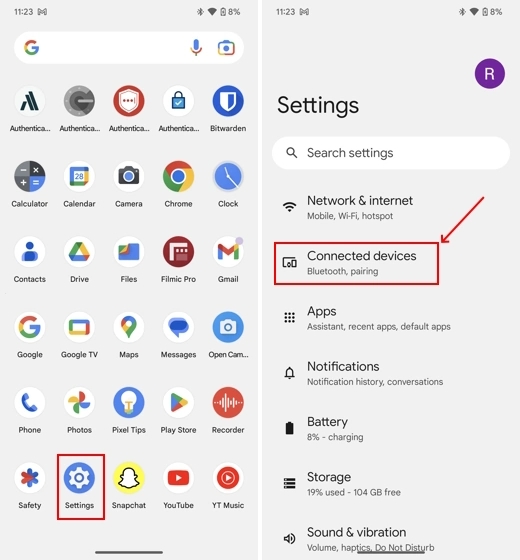
2. Hier ziet u uw AirPods in de lijst met verbonden Bluetooth-apparaten. Tik op het pictogram ‘Instellingen’ voor de AirPods-naam. Het wordt weergegeven met een’i’-pictogram op OnePlus-, Realme-en Oppo-telefoons.
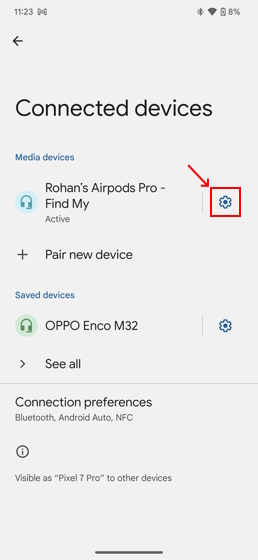
3. Tik vervolgens op het pictogram ‘Potlood’ in de rechterbovenhoek van uw scherm. Mogelijk moet u op de naam van het oordopje tikken om het op sommige Android-skins te hernoemen.
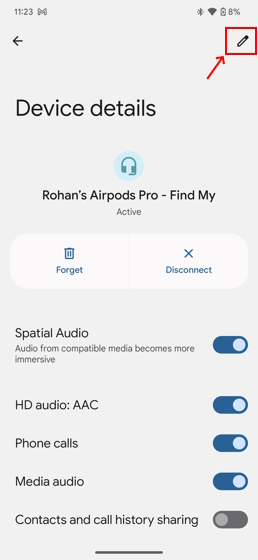
4. Er verschijnt nu een pop-upvenster waarin u de”Apparaatnaam”kunt wijzigen.
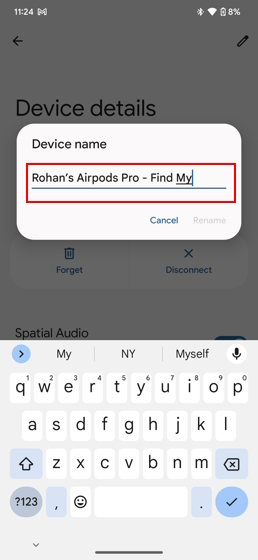
5. Typ uw voorkeursnaam voor uw AirPods en druk op de knop”Hernoemen”om het proces te voltooien.
Waarom verandert de naam van Airpods steeds? Hoe op te lossen!
Dit is een veel voorkomend probleem waar veel AirPods-gebruikers al lange tijd over klagen, en meestal gaat de naam terug naar het origineel wanneer de AirPods weer in de oplaaddoosje of na het wisselen tussen apparaten.
Hoewel Apple niet op de klachten heeft gereageerd, hebben we een paar oplossingen getest die zouden kunnen werken bij het oplossen van dit probleem. En goed, het resetten van je AirPods is de beste oplossing. Alle gegevens en instellingen worden gewist, inclusief eventuele storingen die het probleem zouden kunnen veroorzaken. Zo kunt u uw AirPods resetten:
1. Open de app Instellingen op uw iPhone en ga naar het gedeelte ‘Bluetooth’.
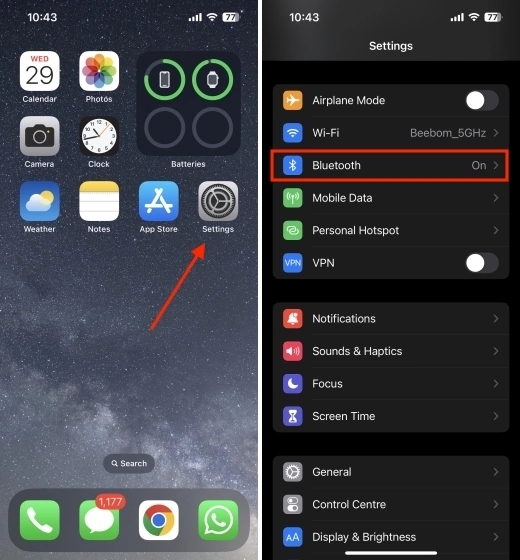
2. Zorg ervoor dat u uw AirPods verbindt met uw iPhone. Tik vervolgens op het pictogram”i”voor de naam van de AirPods.
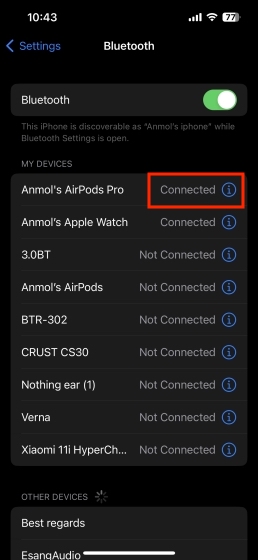
3. Tik vervolgens op de optie “Apparaat vergeten” onderaan het scherm. Het zal de AirPods van je iPhone ontkoppelen.

4. Plaats nu beide AirPods terug in de oplaadcassette en sluit het deksel.
5. Houd de instelknop aan de achterkant van de oplaadcassette een paar seconden ingedrukt totdat het LED-lampje op de oplaadcassette wit begint te knipperen in plaats van oranje. Je hebt je AirPods nu succesvol gereset.
Beeld: Apple Support
Lijst met AirPods die u nu kunt kopen
Nu u weet hoe u uw draadloze oordopjes, hier is een lijst met Apple AirPods-modellen die u nu kunt kopen:
Opmerking: Prijzen kunnen variëren, afhankelijk van uw locatie en lopende kortingen.
Hernoem AirPods op uw iPhone
Zo kunt u dus de naam van uw AirPods op Apple-apparaten en Android-telefoons wijzigen. Het is belangrijk om te onthouden dat zodra u de AirPods-naam op uw iPhone wijzigt, dezelfde naam wordt weergegeven op al uw apparaten die zijn aangemeld met dezelfde Apple ID. Als u echter een Windows-gebruiker bent en AirPods op uw laptop of pc wilt aansluiten, bekijk dan onze handleiding over het verbinden van AirPods met Windows 11. Laat het ons weten als deze eenvoudige AirPods-handleiding van pas kwam voor u.
Veelgestelde vragen
Wat is de standaardnaam van nieuwe AirPods?
Wanneer u de nieuwe AirPods koppelt met uw Apple-apparaat voor het eerst wijst het systeem standaard een naam toe aan de AirPods. De AirPods krijgen de naam “
Kan ik de locatie van mijn AirPods volgen?
U kunt uw verloren of zoekgeraakte AirPods eenvoudig volgen met de Zoek mijn-app op iPhone, iPad of Mac waarop u bent ingelogd met dezelfde Apple-ID. Zo kunt u het doen:
1. Open de app ‘Find My’ op je iPhone, iPad of Mac.
2. Zoek en tik op het tabblad Apparaten onder aan het scherm.
3. Kies de AirPods die je wilt volgen.
4. Onder de naam van de AirPods ziet u hun huidige locatie.
Zijn Apple AirPods het waard?
Apple heeft al zijn AirPods-modellen zo ontworpen dat ze intuïtief en handig zijn, waardoor ze een van de beste TWS zijn die momenteel op de markt verkrijgbaar zijn. De naadloze connectiviteit en integratie met het Apple-ecosysteem zijn extra voordelen. Dus als je premium TWS-oordopjes wilt kopen, en als je budget het toelaat, zijn Apple AirPods zeker de moeite waard.
Waarom kan ik de naam van mijn AirPods niet veranderen?
Heb alles geprobeerd wat hierboven is genoemd, maar kan de naam van je AirPods nog steeds niet wijzigen. Hier volgen enkele problemen die het probleem kunnen veroorzaken:
1. AirPods zitten nog in de case of de batterij van de oplaadcase is leeg.
2. De AirPods zijn verbonden met een ander apparaat.
3. De vorige eigenaar van de AirPods heeft de oordopjes niet van zijn apparaat verwijderd.
4. Een firmwareprobleem dat kan worden opgelost door AirPods bij te werken naar de nieuwste firmware.
Laat een reactie achter
Vorig jaar lanceerde MSI de Titan GT77 met de Intel Core i9-12900HX en de RTX 3080 Ti Laptop GPU, en het was de krachtigste gaming-laptop ter wereld. Het was de zwaarste van alle zware slagmensen […]
Het is een paar maanden geleden dat de iPhone 14-serie werd gelanceerd, en het is algemeen bekend dat dit het jaar van de Pro-modellen is. Maar als je van plan bent om voor de frilly Pro’s te gaan, dan is het bedrag dat je moet betalen […]
Wondershare heeft de afgelopen jaren enkele van de beste software en tools ontwikkeld om ons leven en onze creatieve inspanningen te vereenvoudigen. Met name Wondershare Filmora heeft talloze onderscheidingen ontvangen. Het was de ontvanger van de Video Editing Leader-prijs […]